Yeni bir kitaba bakmak veya hemen e-kitap formatında satın almak mı istiyorsunuz? Yeni kitapların çoğunu bilgisayarınızdan kolayca nasıl önizleyip satın alabileceğiniz aşağıda açıklanmıştır.
Neredeyse tüm New York Times En Çok Satanlar dahil olmak üzere çoğu yeni kitap, e-kitap formatında Amazon'un Kindle mağazasından edinilebilir. Kindle mağazası ayrıca baskısı tükenmiş klasikler ve şaşırtıcı miktarda yeni kitaplar da dahil olmak üzere çok sayıda ücretsiz e-kitap içerir. Ücretsiz Kindle for PC okuyucu ile, bir Kindle cihazı satın almak zorunda kalmadan bu e-kitaplardan herhangi birini okuyabilirsiniz.
Satın Almadan Önce E-Kitapları Önizleyin
Bazen, önce bir kısmını okumadan yeni bir kitap satın almak isteyip istemediğinizi bilmek zor olabilir. Kindle for PC ile, herhangi bir e-kitabın bir örneğini ücretsiz olarak indirebilirsiniz. Örnekte genellikle içindekiler, ileri veya giriş ve genellikle ilk bölümün bir kısmı veya tamamı yer alır.
Bir e-kitap örneği almak için Kindle mağazasında istediğiniz kitabı bulun ( aşağıdaki bağlantı ).
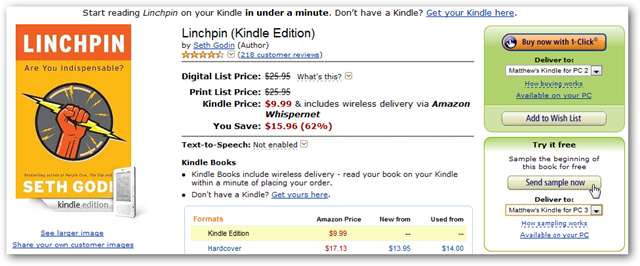
Şimdi, Ücretsiz deneyin kutusunun altında, numunenin gönderileceği doğru bilgisayarı veya cihazı seçin ve Numuneyi Şimdi Gönder'i tıklayın.
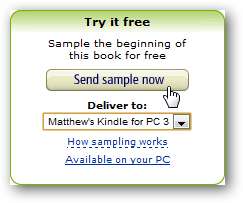
Amazon, bu yalnızca ücretsiz bir önizleme olmasına rağmen siparişiniz için size teşekkür edecek. Kindle'ı açmak ve e-kitap önizlemenizi okumak için PC için Kindle'a git düğmesini tıklayın.

Veya Kindle zaten çalışıyorsa, yeni e-kitapları ve önizlemeleri kontrol etmek için sağ üst köşedeki Yenile düğmesine basın.
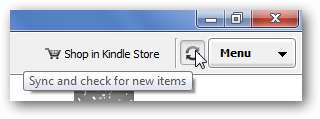
Kindle, seçtiğiniz önizlemeleri senkronize edecek ve indirecektir.
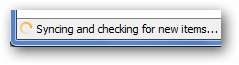
En son indirilen öğeler sol üstte gösterilir. Tüm örnek kitapların kapaklarının altında kırmızı bir "Örnek" çubuğu vardır ve ayrıca Satın Al bağlantıları da içerir veya kapağında kitap hakkında daha fazla bilgi görüntülenir. Okumaya başlamak için örneğinizi çift tıklayın.
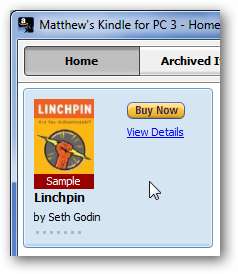
E-kitap örneğiniz genellikle ilk bölümün girişinde veya başında açılır, ancak dizini, kapağı ve daha fazlasını da görüntüleyebilirsiniz.
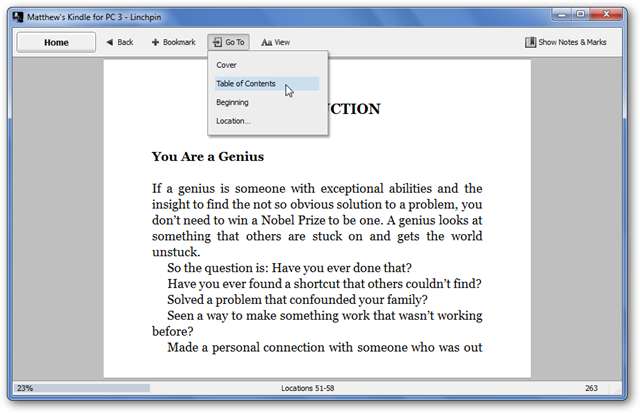
Örnek kitabın sonuna geldiğinizde, kitabı satın almak veya kitap hakkında daha fazla ayrıntı görüntülemek için bir bağlantıya tıklayabilirsiniz. Garip bir şekilde, bu bağlantıların her ikisi de şu anda sizi e-kitabın Amazon.com'daki sayfasına götürüyor, ancak belki de gelecekte Satın Al bağlantısı doğrudan kitabı satın almanıza izin verecektir.
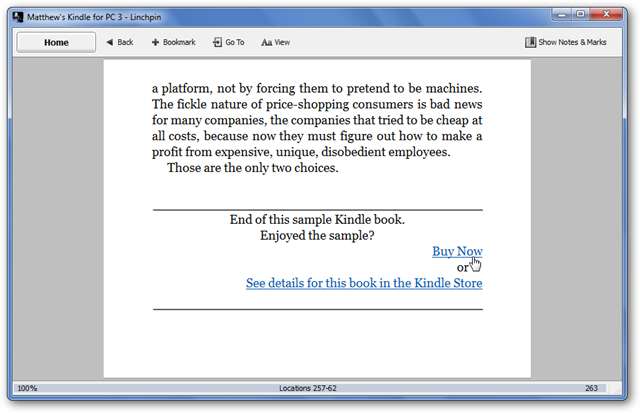
Veya doğrudan Kindle kitaplığınızdan bir örnek kitapta Şimdi Satın Al'a tıklayabilirsiniz.
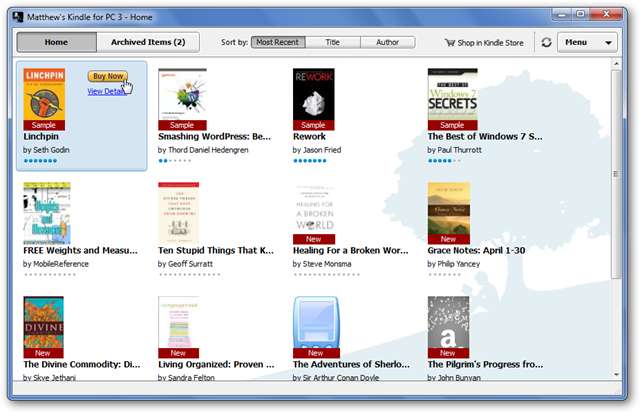
Bu bağlantılardan birini tıkladıysanız, e-kitabın Amazon'daki sayfasına dönersiniz. Kitabın teslim edilmesini istediğiniz bilgisayarı veya Kindle'ı seçin ve bu sefer Tek Tıkla Şimdi Satın Al'ı seçin.
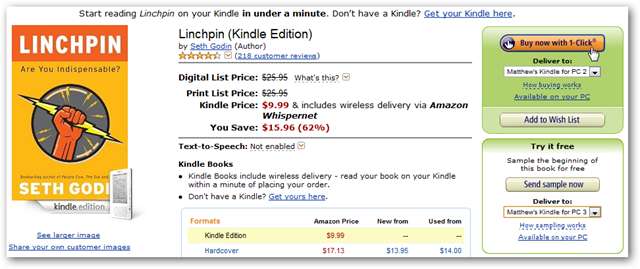
Tek Tıkla Alışveriş için önceden ayarlanmamışsanız ödeme bilgilerinizi ekleyin ve daha önce olduğu gibi aynı Teşekkürler sayfası gösterilir. PC için Kindle'ı yenileyin ve yeni e-kitabınız otomatik olarak indirilecektir. Garip bir şekilde, örnek e-kitap otomatik olarak kaldırılmaz, bu nedenle örneğe sağ tıklayıp Bu Kitabı Sil'i seçebilirsiniz. Ek olarak, örnekteki son okunan sayfanız satın alınan kitapla senkronize edilmemiştir, bu nedenle yerinizi yeniden bulmanız gerekebilir.
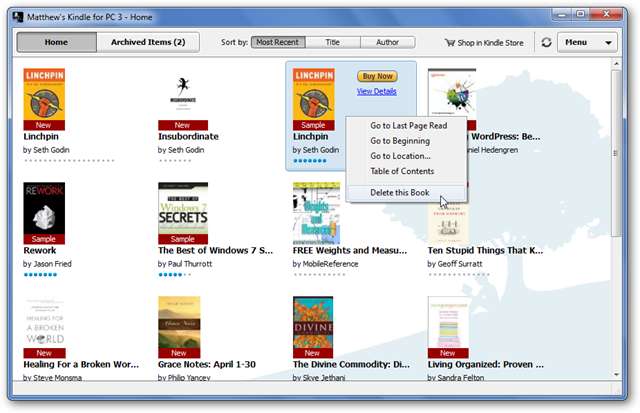
Şimdi, tam e-kitabınızın keyfini çıkarın!
Kindle için Ücretsiz Kitapları İndirin
Kindle Store'da inanılmaz miktarda ücretsiz e-kitap var. Bazı ücretsiz kitaplar promosyon olarak yalnızca sınırlı bir süre için ücretsiz olabilirken, eski klasikler gibi diğerleri her zaman ücretsiz olabilir. Her iki durumda da, indirdikten sonra sonsuza kadar saklayabilirsiniz.
İstediğiniz ücretsiz bir e-kitap bulduğunuzda, indirmek istediğiniz Kindle veya PC'yi seçin ve "Tek Tıkla Şimdi Satın Al" ı tıklayın. Bu kitabın fiyatının 0,00 ABD doları olduğunu gösterdiğine, ancak düğmede hâlâ Şimdi satın al yazısının olduğuna dikkat edin. Kitabın fiyatı 0,00 ABD doları olarak görünürse, indirmek için herhangi bir ücret ödemeyeceğinizden emin olabilirsiniz.
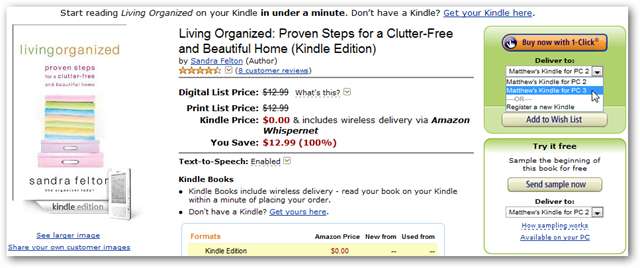
E-kitabınız bir sonraki yenilemenizden sonra her zamanki gibi indirilecek. İsterseniz önce örneği yine de indirebileceğinizi unutmayın, ancak kitap ücretsiz olduğu için, her şeyi indirin ve istemiyorsanız silin.
Satın Aldığınız veya Ücretsiz Kitaplarınızı Yeniden İndirin
Kindle'ı yeni bir PC'ye yüklerseniz veya kitaplığınızdan bir kitabı silerseniz, her zaman Amazon hesabınızdan yeniden indirebilirsiniz. Amazon'daki Kindle'ınızı Yönetin sayfasına göz atın ( aşağıdaki bağlantı ) Amazon hesabınızla oturum açın ve satın aldığınız içeriğin listesine gidin.
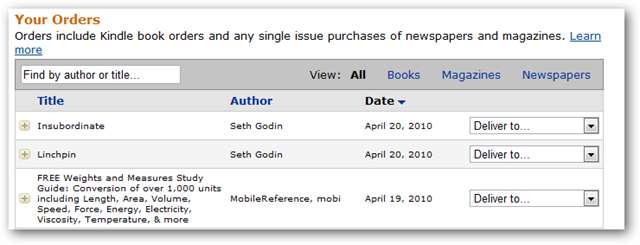
İndirmek istediğiniz kitabı seçin, ardından indirmek istediğiniz Kindle veya PC'yi seçin ve Git'e basın.
Not: Bunun hemen altında "Bu başlığı sil" düğmesi vardır. Sil düğmesine basarsanız, onu asla yeniden indiremezsiniz.
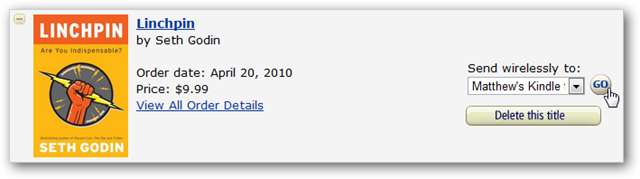
Veya kitabı doğrudan diğer bilgisayarınızdaki Kindle'daki Arşivlenmiş Öğeler sekmesinden indirebilirsiniz.
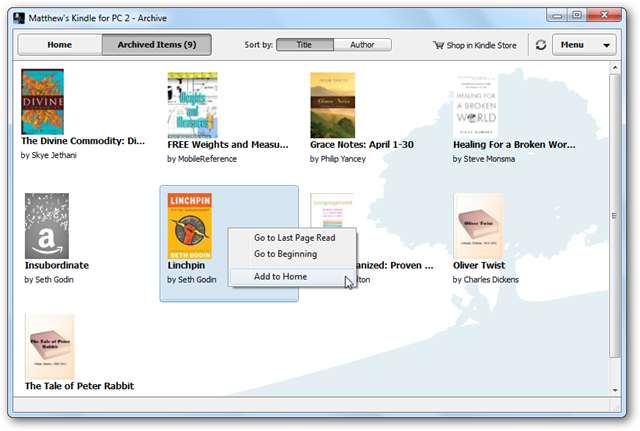
Kindle içeriğiniz birden fazla bilgisayarda varsa, okumalarınız Whispersync aracılığıyla senkronize edilecektir. Masaüstünüzde okumaya başlayabilir ve ardından dizüstü bilgisayarınızdan kaldığınız yerden devam edebilirsiniz.
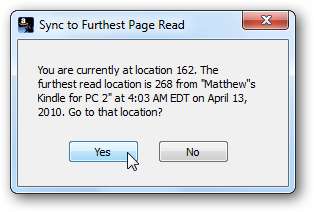
Sonuç
Bu ipuçları ve püf noktaları ile yeni kitapları önizlemek ve satın almak, ücretsiz e-kitapları bulmak ve indirmek ve PC'nizden sildiğiniz kitapları yeniden indirmek çok daha kolay. Dijital kitaplığınızı doldururken iyi eğlenceler!
Bağlantılar







